Membuat pasangan Public/Private Key
Untuk meng-generate pasangan public/private key, jalankan aplikasi PuTTYgen.
Klik Generate untuk membuat pasangan public/private key yang baru. Jika memiliki private key yang sebelumnya dibuat di Unix, bisa melakukan import dengan mengklik Conversions->Import Key.
Masukkan Key comment sesuai dengan keinginan. Kosongkan field Key passphrase dan confirm passphrase agar ketika melakukan autentikasi SSH tidak perlu memasukkan password. Namun demikian, passphrase ini bisa diisi bebas. Jika passphrase diisi, untuk melakukan login SSH tanpa memasukkan password sama sekali, dapat menggunakan toos Pageant yang hanya menanyakan passphrase sekali saja ketika key nya ditambahkan dalam daftar key di Pageant.
Simpan public key dan private key yang telah dibuat. Private key yang dibuat akan memiliki ekstensi .ppk.
Untuk menyimpan public key yang dibuat di server tujuan agar dapat melakukan autentikasi SSH menggunakan private key yang dibuat sebelumnya, lakukan langkah-langkah berikut:
- Login ke server tujuan menggunakan PuTTY.
- Tambahkan isi public key yang telah dibuah ke dalam file ./ssh/authorized_keys yang ada pada direktori home user yang dituju.
- Login ke Server menggunakan Putty
- Jalankan aplikasi PuTTY.
- Pilih menu Connection->SSH->Auth. Klik browse dan pilih private key yang telah dibuat.
- Pilih menu Connection->Data. Masukkan auto-login username dengan user account yang dituju pada server tujuan. Ini dilakukan agar ketika melakukan autentikasi, tidak perlu memasukkan username dan password.
- Pada menu Session, masukkan alamat host server tujuan, dan masukkan nama session dan klik Save untuk menyimpan session. Ini dilakukan agar konfigurasi sesi yang diinginkan bisa disimpan, dan kedepannya tidak perlu repot-repot lagi untuk melakukan langkah 2 dan 3.
- Klik Load pada sesi yang telah disimpan untuk melakukan login ke server tujuan.
Pageant dapat digunakan untuk memudahkan proses autentikasi menggunakan pasangan public/private key pada PuTTY. Aplikasi ini akan menyimpan private key yang telah dibuat sebelumnya menggunakan PuTTYgen di memory, sehingga pengguna dapat menggunakannya langsung tanpa perlu memasukkan passphrase yang ada pada private key tersebut. Dibanding dengan cara sebelumnya, pengguna masih bisa melakukan login tanpa perlu memasukkan password walaupun private key tersebut diproteksi dengan passphrase. Pengguna hanya akan diminta untuk menginput passphrase yang benar ketika menambahkan private key untuk selanjutnya disimpan di memory.
Pageant memungkinkan pengguna tidak perlu mengatur konfigurasi private key pada PuTTY. Bahkan jika pengguna tersebut memiliki lebih dari satu private key yang digunakan untuk melakukan login pada server yang berbeda-beda, semuanya dapat diakomodasi melalui Pageant.
Untuk menggunakan PuTTY bersama Pageant, lakukan langkah-langkah berikut:
- Jalankan aplikasi Pageant.
- Pada jendela utama, klik Add Key untuk menambahkan private key untuk disimpan di memori. Masukkan passphrase jika ada.
- Jalankan Putty, dan login ke server tujuan.
SSH Tanpa Password


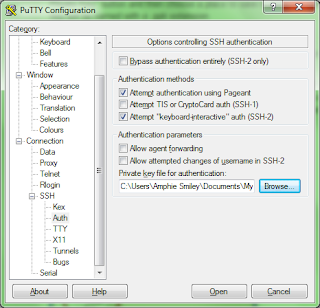



Tidak ada komentar:
Posting Komentar